In dit artikel wordt uitgelegd hoe u een topwaardequery in Access gebruikt om de hoogste of laagste waarden in een set records te vinden. Met top-waardenquery's kunt u verschillende zakelijke vragen beantwoorden, zoals welke producten goed verkopen en welke niet.
Wat wilt u doen?
Meer informatie over top-waardenquery's
U gebruikt een top-waardenquery wanneer u records wilt vinden met de hoogste of laagste waarden in een tabelveld. Met een top-waardenquery kunt u antwoorden vinden op de volgende typen vragen.
-
Welk product is het duurst of goedkoopst?
-
Welke drie werknemers zijn het eerst jarig?
-
Welke afdelingen hebben dit jaar de beste verkoopcijfers gerealiseerd?
-
Welke producten behoren tot de bovenste of onderste vijf procent van best verkochte producten?
-
Welke producten in elk van de productcategorieën behoren tot de bovenste of onderste vijf procent van best verkochte producten?
Kort gezegd, met een top-waardenquery worden uw gegevens gesorteerd en gefilterd en wordt het resultaat als de hoogste of laagste waarden in een veld geplaatst. U kunt top-waardenquery's gebruiken om te zoeken naar numerieke waarden (inclusief valuta) en datumwaarden.
Het proces voor het maken van een top-waardenquery bestaat uit de volgende algemene stappen:
-
Een selectiequery of een totalenquery maken.
Met een selectiequery kunt u zoeken naar de hoogste of laagste waarden in een tabel. Met een totalenquery kunt u zoeken naar de hoogste of laagste waarden in een of meer categorieën. Als u bijvoorbeeld antwoord wilt op een vraag zoals 'Welk product is het duurst of goedkoopst?', dan begint u met het maken van een selectiequery. Als u antwoord wilt op een vraag als 'Welke producten behoren tot de bovenste of onderste vijf procent van best verkochte producten?', gebruikt u een totalenquery. U kunt ook beide typen query's gebruiken om te zoeken naar de hoogste en laagste waarden in een groep records of records die zijn ingedeeld in categorieën.
-
Een sorteervolgorde toepassen op de query.
-
Andere criteria toepassen op de query.
-
Het aantal records opgeven dat de query moet retourneren. U kunt een percentage opgeven, zoals de bovenste 5 procent van de waarden in een veld, of u kunt een vast getal opgeven, zoals de bovenste 10 waarden in een veld.
Kiezen tussen een top-waardenquery en een filter
Houd het volgende in gedachte als u wilt bepalen of u een top-waardenquery moet maken of beter een filter kunt toepassen:
-
Als u wilt dat de records met de hoogste of laagste waarden in een veld worden geretourneerd en u niet de exacte hoogste of laagste waarden kent (of als deze niet van belang zijn), maakt u een top-waardenquery.
-
Als u wilt dat als resultaat alle records worden geretourneerd met een waarde in een veld die precies overeenkomt met of hoger of lager is dan een waarde waarin u bent geïnteresseerd, kunt u beter een filter toepassen. Als u bijvoorbeeld de producten wilt zien met prijzen tussen de € 50 en € 100 kunt u beter een filter toepassen. Op deze afbeelding ziet u een voorbeeldfilter in de ontwerpweergave van de query en de resultaten die een dergelijk filter kan retourneren:
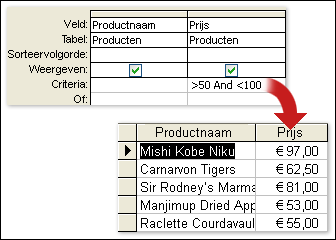
Zie het artikel Een filter toepassen om geselecteerde records in een Access-database weer te geven voor meer informatie over het maken en gebruiken van filters.
Regels voor het maken en gebruiken van top-waardenquery's
Houd er rekening mee dat u, ongeacht het querytype (een selectiequery of een totalenquery), velden moet gebruiken die beschrijvende gegevens bevatten, zoals namen van werknemers of productnamen, en dat u een veld moet gebruiken dat de hoogste of laagste waarden bevat waarnaar u op zoek bent, zoals een prijs- of datumveld. U kunt meer dan één datumveld gebruiken en als u een totalenquery wilt gebruiken, moeten de gegevensvelden in de regel categoriegegevens bevatten, zoals een veld voor een woonplaats of een land/regio. U kunt categoriegegevens alleen weglaten wanneer u een totalenquery maakt die alle records doorzoekt, zoals 'toon me de bovenste vijf procent van de duurste bestellingen'. U kunt ook een selectiequery of een totalenquery gebruiken om de hoogste en laagste waarden te vinden in een groep records of in records die in categorieën zijn ingedeeld. Zie In categorieën of groepen naar hoogste of laagste waarden voor records zoeken verderop in dit artikel voor meer informatie over hoe dit in zijn werk gaat.
Zoeken naar de records met de hoogste of laagste waarden
In de stappen in deze sectie wordt uitgelegd hoe u een eenvoudige top-waardenquery en een meer geavanceerde query kunt maken. In de eerste stappen komen de basisonderdelen van een top-waardenquery aan de orde en in de tweede sectie wordt uitgelegd hoe u de volgende verjaardagen van werknemers kunt vinden. Voor de stappen wordt de volgende voorbeeldtabel gebruikt.
|
Achternaam |
Voornaam |
Adres |
Plaats |
Land/regio |
Geboortedatum |
Datum in dienst |
|
Barendse |
Jan |
Hoofdstraat 1 |
Utrecht |
NL |
05-02-1968 |
10-06-1994 |
|
Helder |
Wim |
Dapperstraat 52 |
Rotterdam |
NL |
22-05-1957 |
22-11-1996 |
|
Goffert |
Pieter |
3122 75th Ave. S.W. |
Zwolle |
NL |
11-11-1960 |
11-03-2000 |
|
Bagel |
Jean Philippe |
1 Contoso Blvd. |
Londen |
VK |
22-03-1964 |
22-06-1998 |
|
Prijs |
Julian |
Calle Smith 2 |
Mexico-Stad |
Mexico |
05-06-1972 |
05-01-2002 |
|
Heimans |
Christine |
Breestraat 43 |
Zwolle |
NL |
23-01-1970 |
23-04-1999 |
|
Ridder, de |
Steven |
Rijksstraatweg 67 |
Tilburg |
NL |
14-04-1964 |
14-10-2004 |
|
Berkhout |
Daphne |
Draaiweg 80 |
Pijnacker |
NL |
29-10-1959 |
29-03-1997 |
|
Bagel |
Jean Philippe |
1 Contoso Blvd. |
Londen |
VK |
22-03-1964 |
20-06-1998 |
Als u wilt, kunt u de gegevens in deze voorbeeldtabel handmatig invoeren of u kunt deze tabel kopiëren naar een spreadsheetprogramma, zoals Microsoft Excel, en het resulterende werkblad vervolgens importeren in een tabel in Access.
Opmerking: Als u geen spreadsheetprogramma gebruikt, kunt u de voorbeeldgegevens kopiëren naar een teksteditor, zoals Kladblok. Zie het artikel Gegevens importeren uit of een koppeling maken naar gegevens in een tekstbestand voor meer informatie over het importeren van tekstgegevens.
Een top-waardenquery maken
-
Klik op het tabblad Maken in de groep Query's op Queryontwerp.
-
Klik op de tabel die u in de query wilt gebruiken, klik op Toevoegen om de tabel in het ontwerpraster te plaatsen en klik vervolgens op Sluiten.
-of-Dubbelklik
op de tabel.
Als u de voorbeeldgegevens gebruikt, voegt u de tabel Werknemers toe aan de query. -
Voeg de velden die u in de query wilt gebruiken aan het ontwerpraster toe. U kunt op elk veld dubbelklikken of elk veld slepen en in een lege cel in de rij Veld neerzetten.
Als u de voorbeeldtabel gebruikt, voegt u de velden Voornaam, Achternaam en Geboortedatum toe. -
In het veld met de hoogste of laagste waarden (het veld Geboortedatum als u de voorbeeldtabel gebruikt) klikt u op de rij Sorteren en selecteert u ofwel Oplopend of Aflopend.
Als het waardenveld getallen bevat, zoals prijzen of verkoopcijfers geeft de sorteervolgorde Oplopend de laagste waarden als resultaat en de sorteervolgorde Aflopend de hoogste waarden als resultaat. Als het waardenveld datums bevat, geeft de sorteervolgorde Aflopend de meest recente datum als resultaat terwijl Oplopend de vroegste datum als resultaat geeft.Belangrijk: U moet uitsluitend voor de velden met de hoogste of laagste waarden de rij Sorteren op Oplopend of Aflopend instellen. Als u een sorteervolgorde wilt opgeven voor een ander veld dan dat met de hoogste of laagste waarden, bijvoorbeeld Productnaam in plaats van Prijs, retourneert de query niet het gewenste resultaat.
-
Klik op het tabblad Ontwerp in de groep Query-instelling op de pijl-omlaag naast Return (de lijst Topwaarden ) en voer het aantal records in dat u wilt zien of selecteer een optie in de lijst.
-
Klik op Uitvoeren om de query uit te voeren en de resultaten weer te geven in de gegevensbladweergave.
-
Sla de query op en houd deze geopend voor gebruik in de volgende stappen.
U kunt zien dat met dit type top-waardenquery eenvoudige vragen kunnen worden beantwoord, zoals wie de oudste of jongste persoon in het bedrijf is. Aan de hand van de volgende stappen wordt uitgelegd hoe u expressies en andere criteria kunt gebruiken om de query krachtiger en flexibeler te maken. Met de criteria in de volgende stap worden de komende drie verjaardagen van werknemers als resultaat gegeven.
Criteria toevoegen aan de query
Opmerking: Voor deze stappen wordt ervan uitgegaan dat u de query gebruikt die in de vorige sectie is beschreven.
-
Open in de ontwerpweergave de query die u in de vorige stappen hebt gemaakt.
-
Kopieer de volgende expressie en plak deze in het queryontwerpraster in de kolom rechts van de kolom Geboortedatum (u kunt de expressie ook typen): Expr1: DatePart("m",[Geboortedatum]). Met de functie DatePart wordt het maandgedeelte van de waarde in het veld Geboortedatum opgehaald.
-
Kopieer en plak of typ de volgende expressie rechts van de kolom waarin zich de expressie bevindt Expr2: DatePart("d",[Geboortedatum]). In dit geval wordt met de functie DatePart het daggedeelte van de waarde in het veld Geboortedatum opgehaald.
-
Schakel voor elk van de expressies de selectievakjes in de rij Weergeven uit, klik voor elk van de expressies op de cel Sorteren en selecteer vervolgens Oplopend.
-
Desgewenst kunt u een criterium opgeven om het bereik van de query te beperken. Als u criteria opgeeft, worden met de query alleen de records gesorteerd die voldoen aan de criteria en worden de hoogste of laagste veldwaarden in de gesorteerde lijst geïdentificeerd.
Als u wilt doorgaan met de voorbeeldgegevens in de rij Criteria van het veld Geboortedatum typt of kopieert en plakt u deze expressie:Month([Geboortedatum]) > Month(Date()) Or Month([Geboortedatum])= Month(Date()) And Day([Geboortedatum])>Day(Date())
Met deze expressie gebeurt het volgende: Deze expressie heeft het volgende resultaat: het gedeelte Month([Geboortedatum]) > Month(Date()) van de expressie controleert of de geboortemaand van de werknemers valt in een maand die nog moet komen en als dit het geval is, worden die records in de query opgenomen. Het gedeelte Month([Geboortedatum])= Month(Date()) And Day([Geboortedatum])>Day(Date()) van de expressie controleert of de geboortedatum in de huidige maand op of na de huidige datum vallen. Als dit het geval is, worden die records in het queryresultaat opgenomen. Kort samengevat, zorgt deze expressie er dus voor dat de records met een geboortedatum tussen 1 januari en de datum waarop u de query uitvoert, worden genegeerd.
Zie Voorbeelden van querycriteria voor meer voorbeelden van expressies voor querycriteria.
-
Klik op het tabblad Ontwerp in de groep Query-instelling op de pijl-omlaag naast Return (de lijst Topwaarden ) en voer het aantal records in dat u wilt zien of selecteer een optie in de lijst.
-
Klik op Uitvoeren om de query uit te voeren en de resultaten weer te geven in de gegevensbladweergave.
De query retourneert meer records dan verwacht
Als uw gegevens records bevatten die een datumwaarde gemeen hebben, is het mogelijk dat de top-waardenquery meer gegevens als resultaat geeft dan u zou verwachten. U kunt bijvoorbeeld een top-waardenquery ontwerpen die drie werknemersrecords als resultaat moet geven, maar u ziet er uiteindelijk vier, omdat 'Borsboom' en 'Wolthuis' op dezelfde dag jarig zijn. Dit type query retourneert alle hoogste waarden, ongeacht hoeveel records die waarden bevatten. Om dubbele waarden te voorkomen, kunt u een eigenschap met de naam Unieke waarden op Ja instellen. Zie voor informatie over het gebruik van deze eigenschap het gedeelte Het resultaat bevat dubbele records verderop in dit artikel.
|
Achternaam |
Geboortedatum |
|
Johnson |
26-9-1968 |
|
Gebbink |
2-10-1970 |
|
Wolthuis |
15-10-1965 |
|
Borsboom |
15-10-1969 |
De query retourneert minder records dan verwacht
Stel dat u een query ontwerpt die de records met de vijf hoogste of laagste waarden in een veld als resultaat moet geven, maar u ziet slechts drie van de records. Meestal lost u een dergelijk probleem op door de query te openen in de ontwerpweergave en de rij Criteria in het ontwerpraster te controleren op criteria die te beperkend zijn. Zie het artikel Voorbeelden van querycriteria voor meer informatie over criteria.
Het resultaat bevat dubbele records
Als een top-waardenquery dubbele waarden als resultaat geeft, bevatten de onderliggende tabellen dubbele records of lijken de records duplicaten te zijn, omdat de query geen velden bevat waarmee de records van elkaar kunnen worden onderscheiden. Hier volgt het voorbeeld van een query die de vijf meest recent verzonden orders als resultaat geeft, samen met de naam van de verkoopmedewerker die de transactie heeft verwerkt.
|
Leverdatum |
Verkoper |
|
12-11-2004 |
Spel |
|
12-11-2004 |
Moreno |
|
12-10-2004 |
Osada |
|
12-10-2004 |
Osada |
|
12-10-2004 |
Spel |
De derde en vierde record lijken duplicaten te zijn, maar het is mogelijk dat de verkoopmedewerker Osada twee verschillende orders heeft verwerkt die op dezelfde dag zijn geleverd.
Afhankelijk van uw wensen, kunt u op twee manieren voorkomen dat er dubbele records worden geretourneerd. U kunt velden aan de query toevoegen waarmee de records van elkaar worden onderscheiden, bijvoorbeeld de velden Order-id en Klantnummer. Of als u het voldoende vindt om slechts één van de dubbele records te zien, kunt u alleen de afwijkende records weergeven door de eigenschap Unieke waarden van de query in te stellen op Ja. Als u deze eigenschap wilt instellen, drukt u in de queryontwerpweergave op F4 om het eigenschappenvenster voor de query weer te geven, zoek de eigenschap Unieke waarden en stel deze in op Ja.
Zie het artikel Dubbele records zoeken met een query voor meer informatie over het omgaan met dubbele records.
In categorieën of groepen naar hoogste of laagste waarden voor records zoeken
Voor records die zijn onderverdeeld in groepen kunt u de hoogste of laagste waarden vinden door een totalenquery te maken. Bedenk dat een totalenquery standaard alleen het veld of de velden kan bevatten die uw groepsgegevens bevatten, zoals een veld 'Categorieën', en het veld dat de hoogste of laagste waarden bevat, zoals een veld 'Prijs'. Totalenquery's kunnen geen andere velden bevatten waarin de items in een categorie worden beschreven. U kunt echter een tweede query maken waarin velden uit uw totalenquery worden opgenomen, plus velden uit andere tabellen waarin zich beschrijvende gegevens bevinden.
Stel dat u een tabel met producten hebt en dat u elk product aan een categorie toewijst, zoals Bordspellen, Puzzels enzovoort. Als u een totalenquery maakt om vast te stellen wat het duurste product in elke categorie is, kunnen in de query alleen de velden worden opgenomen die de categoriegegevens bevatten, plus het veld dat de prijsgegevens bevat. In dit voorbeeld gaan we ervan uit dat er een veld met de naam Categorienaam en een veld met de naam Prijs is. Wanneer u dit type query uitvoert, wordt in Access 'MaxVan' of 'MinVan' (afhankelijk van de functie die u kiest) aan het begin van het veld toegevoegd, zoals hieronder weergegeven:
|
Categorienaam |
MaxVanPrijs |
|
Bordspellen |
€ 55,00 |
|
Puzzels |
€ 43,90 |
|
Computerspellen |
€ 263,50 |
|
Poppen |
€ 81,00 |
|
... |
... |
Uw totalenquery kan geen andere velden bevatten die helpen om het product te beschrijven (waardoor de gegevens gemakkelijker te begrijpen zouden zijn), zoals productnamen of de namen van leveranciers, zoals hieronder:
|
Categorienaam |
MaxVanPrijs |
Productnaam |
Leveranciersnaam |
|
Bordspellen |
€ 55,000 |
Doe het met C++ |
Proseware b.v. |
|
Puzzels |
€ 43,90 |
Diagram van relationele database |
Uitgeverij Lucerne |
|
Computerspellen |
€ 263,50 |
Computernerds en mythische wezens |
Lijsten b.v. |
|
Poppen |
€ 81,00 |
Actiefiguur van programmeur |
Contoso, Ltd. |
|
... |
... |
... |
... |
Als u die beschrijvende gegevens wilt zien, kunt u een tweede selectiequery maken waarin de velden in de totalenquery worden gecombineerd met de aanvullende gegevensvelden.
In de stappen in dit gedeelte wordt uitgelegd hoe u een totalenquery en een selectiequery kunt maken om vast te stellen wat de duurste producten zijn in elke set categorieën. Hierbij wordt ervan uitgegaan dat u de volgende voorbeeldtabellen gebruikt:
De tabel Categorieën
|
Categorie-id |
Categorienaam |
Beschrijving |
|
1 |
Bordspellen |
Alle leeftijden en elk vaardigheidsniveau |
|
2 |
Puzzels |
Legpuzzels, woordpuzzels, puzzelspeelgoed |
|
3 |
Computerspellen |
Alle consoles en elk vaardigheidsniveau |
|
4 |
Poppen |
Actiefiguren, modepoppen |
|
5 |
Sportartikelen |
Ballen, kleding, netten |
|
6 |
Modellen/hobby |
Vliegtuigen, auto's, treinen |
De tabel Leveranciers
|
Leverancier-id |
Leveranciersnaam |
|
1 |
Fabrikam |
|
2 |
De troetelbeer |
|
3 |
Northwind Traders |
|
4 |
Adventure Works |
|
5 |
Uitgeverij Lucerne |
|
6 |
Proseware b.v. |
|
7 |
Contoso, Ltd. |
|
8 |
Wijde Wereld Importeurs |
|
9 |
Wervelwind Speelgoed |
|
10 |
Wijde Wereld Importeurs |
|
11 |
Lijsten b.v. |
|
12 |
Harderwijk Video |
De tabel Producten
|
Productnaam |
Leverancier-id |
Categorie-id |
Prijs |
|
Actiefiguur van programmeur |
7 |
4 |
€ 12,95 |
|
Doe het met C++ |
6 |
1 |
€ 15,85 |
|
Diagram van relationele database |
5 |
2 |
€ 22,50 |
|
De Magische Computerchip |
3 |
2 |
€ 32,65 |
|
Toegang! Het spel! |
1 |
1 |
€ 22,95 |
|
Computernerds en mythische wezens |
11 |
3 |
€ 78,50 |
|
Fitness voor computernerds! De dvd! |
4 |
5 |
€ 14,88 |
|
Ultieme Vliegende Pizza |
2 |
5 |
€ 36,75 |
|
Extern 5.25-inch diskettestation (schaal 1:4) |
8 |
6 |
€ 65,00 |
|
Beeldje van luie manager |
9 |
4 |
€ 78,88 |
|
Gloom |
12 |
3 |
€ 53,33 |
|
Bouw je eigen toetsenbord |
1 |
6 |
€ 77,95 |
Opmerking: Bij de stappen wordt uitgegaan een een-op-veel-relatie tussen de tabellen Categorieën en Producten en hetzelfde voor de relatie tussen de tabellen Leveranciers en Producten. In dit geval delen de tabellen de velden Leverancier-id en Categorie-id. De in de volgende secties beschreven totalenquery werkt niet zonder deze relaties.
De totalenquery maken
-
Klik op het tabblad Maken in de groep Query's op Queryontwerp.
-
Selecteer de tabellen waarmee u wilt werken, klik op Toevoegen en klik vervolgens op Sluiten nadat u klaar bent met het toevoegen van de tabellen.
-of-Dubbelklik
op de tabellen die u wilt gebruiken en klik vervolgens op Sluiten. Elke tabel wordt weergegeven in het ontwerpraster. Als u de bovenstaande voorbeeldtabellen gebruikt, voegt u de tabellen Categorieën en Producten toe. -
Dubbelklik op de tabelvelden die u in uw query u wilt gebruiken.
Op dit punt moet u ervoor zorgen dat u alleen de groepsvelden en het waardeveld aan de query toevoegt. Als u de voorbeeldgegevens in de bovenstaande tabel gebruikt, moet u het veld Categorienaam uit de tabel Categorieën en het veld Prijs uit de tabel Producten toevoegen. -
Desgewenst kunt u een criterium opgeven om het bereik van de query te beperken.
Alleen records die voldoen aan de criteria worden gesorteerd en binnen deze gesorteerde lijst worden de hoogste en laagste veldwaarden aangeduid. Als u bijvoorbeeld producten van de categorie Sport wilt uitsluiten, moet u de volgende expressie toevoegen aan de rij Criteria van het veld Categorienaam: <>"Sport".
Zie voor meer voorbeelden van expressies voor querycriteria het artikel Voorbeelden van querycriteria. -
Zet de query om in een totalenquery.
-
Klik op het tabblad Ontwerp in de groep Weergeven/verbergen op Totalen.
De rij Totalen wordt in het ontwerpraster weergegeven.
-
-
Zorg ervoor dat de cel Totalen van elke groepsveld is ingesteld op Groeperen op: en stel vervolgens de cel Totalen van het waardeveld (dat wil zeggen het veld met de hoogste of laagste waarden) in op Max of Min.
Als u Max selecteert, wordt hoogste waarde in een numeriek veld en de meest recente datum of tijd in een datum-/tijdveld als resultaat gegeven. Als u Min selecteert, wordt de laagste waarde in een numeriek veld en de vroegste datum of tijd in een datum-/tijdveld als resultaat gegeven. Als u de gegevens uit het voorbeeld gebruikt, moet u de cel Totalen van het veld Categorienaam instellen op Groeperen op en de cel Totalen van het veld Prijs instellen op Max of Min. -
Controleer op het tabblad Ontwerpen in de groep Extra of de lijst Retourneren is ingesteld op Alle en klik vervolgens op Uitvoeren om de query uit te voeren en de resultaten weer te geven in de gegevensbladweergave.
Opmerking: Afhankelijk van de functie die u in stap 7 hebt gekozen, wijzigt Access de naam van het waardeveld in de query in MaxOfFieldName of MinOfFieldName. Als u de voorbeeldtabellen gebruikt, wordt de naam van het veld MaxVanPrijs in MinVanPrijs gewijzigd.
-
Sla de query op en ga verder met de volgende stappen.
De query retourneert geen productnamen of andere informatie over de producten. Als u aanvullende gegevens wilt weergeven, moet u een tweede query maken waarin de zojuist gemaakte query is opgenomen. In de volgende stappen wordt uitgelegd hoe u deze tweede query kunt maken.
Een tweede query maken om meer gegevens weer te geven
-
Klik op het tabblad Maken in de groep Query's op Queryontwerp.
-
Klik op het tabblad Query's en dubbelklik vervolgens op de totalenquery die u in de vorige sectie hebt gemaakt.
-
Klik op het tabblad Tabellen en voeg de tabellen toe die u hebt gebruikt in uw totalenquery plus alle tabellen met de overige gerelateerde gegevens die u wilt zien.
Als u de eerder vermelde voorbeeldtabellen gebruikt, moet u de tabellen Categorieën, Producten en Leveranciers aan uw nieuwe query toevoegen. -
Koppel de velden in de totalenquery aan de bijbehorende velden in de bovenliggende tabellen. Hiervoor sleept u elk veld in de totalenquery naar het bijbehorende veld in de tabel.
Als u gegevens uit het voorbeeld gebruikt, sleept u het veld Categorienaam in de totalenquery naar het veld Categorienaam in de tabel Categorieën. U kunt vervolgens het veld MaxVanPrijs van de totalenquery slepen naar het veld Pijs in de tabel Producten. Met deze koppelingen kunnen de gegevens in de totalenquery en de gegevens in de andere tabellen worden samengevoegd met de nieuwe selectiequery.
-
Dubbelklik in het venster voor de totalenquery op het sterretje om de hele query toe te voegen aan het ontwerpraster en sleep er vervolgens de extra velden uit de andere tabellen in de query naartoe.
Als u de voorbeeldtabellen gebruikt, moet u dubbelklikken op de totalenquery die u in de vorige sectie hebt gemaakt en moet u vervolgens de velden Productnaam en Leverancier uit respectievelijk de tabel Producten en Leveranciers toevoegen.
-
Geef desgewenst een sorteervolgorde voor een of meer kolommen op.
Als u bijvoorbeeld wilt dat de categorieën in alfabetische volgorde worden weergegeven, stelt u de cel Sorteren van de kolom Categorienaam in op Oplopend. -
Ga naar het tabblad Ontwerp en klik in de groep Resultaten op Uitvoeren.
De query wordt uitgevoerd en de resultaten worden in de gegevensbladweergave weergegeven.
Tip: Als u de kop van de kolom Prijs niet wilt weergeven als MaxVanPrijs of MinVanPrijs, opent u de query in de ontwerpweergave en typt u in de kolom Prijs in het raster Prijs: MaxVanPrijs of Prijs: MinVanPrijs. Als u dit doet wordt Prijs weergegeven als de kop van de kolom in de gegevensbladweergave.
Zoeken naar records met de hoogste of laagste waarden
Met de query's die u eerder in dit artikel hebt gemaakt, worden de hoogste of laagste waarden als resultaat gegeven, niet beide waarden. Als u beide sets met waarden in één weergave wilt bekijken, moet u twee query's maken (een query die de hoogste waarden ophaalt en een query die de laagste waarden ophaalt) en de resultaten vervolgens combineren en opslaan in één tabel.
Het zoeken naar de hoogste en laagste waarden en het weergeven van die gegevens in een tabel verloopt globaal als volgt:
-
Maak een top-waardenquery en een laagste-waardenquery of maak, als u uw gegevens wilt groeperen, totalenquery's die gebruikmaken van de functies Min en Max.
-
Zet uw top-waardenquery (of uw Max-totalenquery) om in een tabelmaakquery en voer deze query uit om een nieuwe tabel te maken.
-
Zet uw laagste-waardenquery (of uw Min-totalenquery) om in een toevoegquery en voer deze query uit om de records toe te voegen aan uw tabel met hoogste waarden.
In de stappen in volgende secties wordt uitgelegd hoe u de query maakt.
Opmerking: Tenzij uw database digitaal ondertekend is of deze zich op een vertrouwde locatie bevindt, is het in Access niet mogelijk om de hier beschreven actiequery's uit te voeren. Voer de eerste reeks stappen uit om geblokkeerde inhoud in te schakelen voordat u de tabelmaakquery en de toevoegquery maakt die hier worden beschreven.
De inhoud in een database inschakelen
-
Klik op de berichtenbalk op Inhoud inschakelen.
-
Voer de query nogmaals uit.
-
-
Maak de query's voor de hoogste en laagste waarden.
Zie Zoeken naar de records met de hoogste of laagste waarden eerder in dit artikel voor de stappen voor het maken van een top-waardenquery of een laagste-waardenquery. Zie In categorieën of groepen naar hoogste of laagste waarden voor records zoeken eerder in dit artikel als u uw records wilt groeperen op categorie.
-
Sla elke query op en houd ze geopend voor gebruik in de volgende stappen.
De tabelmaakquery maken
-
Open de top-waardenquery in de ontwerpweergave:
Klik op het tabblad Ontwerp in de groep Querytype op Tabel maken.
Het dialoogvenster Tabel maken wordt weergegeven. -
Typ in het vak Tabelnaam een naam voor de tabel waarin u de records met de hoogste en laagste waarden wilt opslaan. Typ bijvoorbeeld Records hoogste en laagste waarden en klik vervolgens op OK.
Wanneer u de query uitvoert, worden de resultaten niet weergegeven in de gegevensbladweergave, maar wordt in plaats daarvan een tabel gemaakt en de hoogste waarde vervangen door de actuele gegevens. -
Sla de query op en sluit deze.
Een toevoegquery maken
-
Open de laagste-waardenquery in de ontwerpweergave:
-
Klik op het tabblad Ontwerp in de groep Querytype op Toevoegen.
-
In het dialoogvenster Toevoegen typt u de naam die u hebt opgegeven in het dialoogvenster Tabel maken.
Typ bijvoorbeeld Records hoogste en laagste waarden en klik vervolgens op OK. Wanneer u de query uitvoert, worden de resultaten niet weergegeven in de gegevensbladweergave, maar worden de records in plaats daarvan toegevoegd aan de tabel Records hoogste en laagste waarden. -
Sla de query op en sluit deze.
De query's uitvoeren
U kunt de twee query's nu uitvoeren.
-
Dubbelklik in het navigatiedeelvenster op de bovenste waardequery en klik op Ja in de berichten.
-
Dubbelklik vervolgens op de waarde voor de laagste waarde en klikt in de prompt van Access op Ja.
-
Open de tabel Records hoogste en laagste waarden in de gegevensbladweergave.










